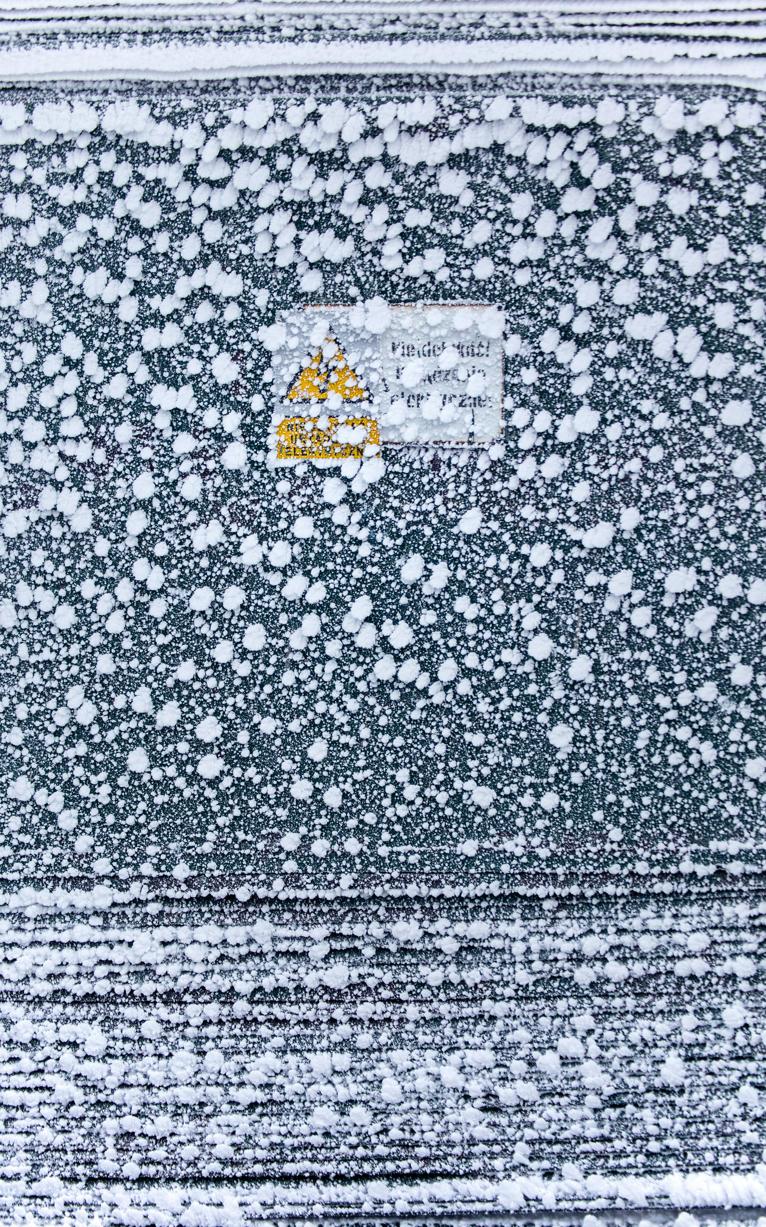Вход в модем Spectrum: пошаговое руководство для легкого доступа
Введение
Доступ к модему Spectrum является важным для управления вашим домашним или офисным интернет-соединением. Вход в модем позволяет настраивать различные параметры, мониторить подключенные устройства и повышать безопасность сети. Это руководство поможет вам пройти процесс входа в модем Spectrum, решить распространенные проблемы и оптимизировать его настройки для улучшения интернет-соединения.
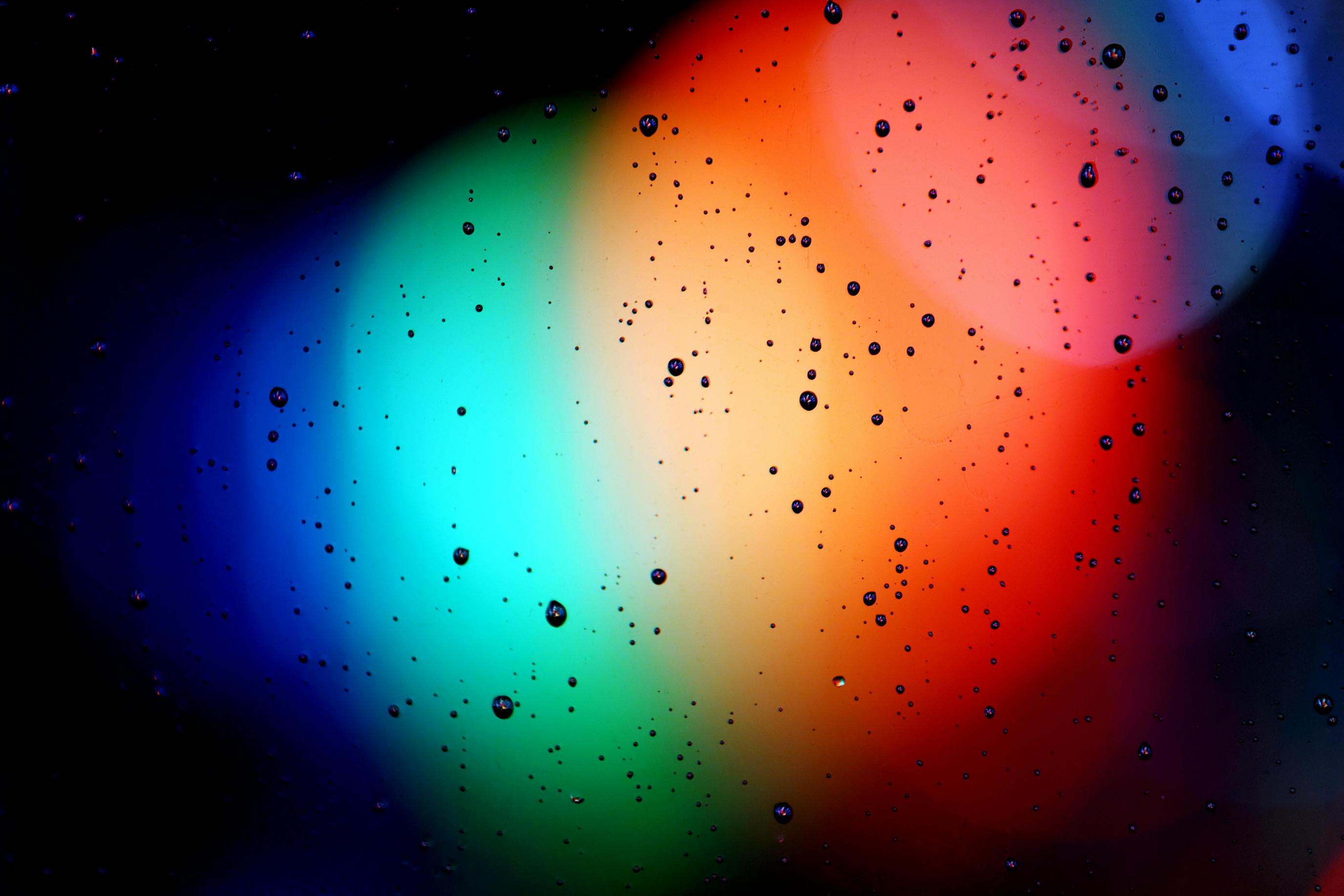
Почему вам нужно получить доступ к модему Spectrum
Вход в модем Spectrum полезен не только для технарей. Даже обычные пользователи могут значительно выиграть от доступа к настройкам модема. Вот почему:
- Управление сетью: Получите контроль над тем, кто и что подключено к вашей сети.
- Устранение неполадок: Эффективнее решайте проблемы с подключением.
- Усиление безопасности: Обновляйте и настраивайте параметры безопасности для защиты ваших данных.
Получив доступ к модему, вы сможете в реальном времени вносить изменения для улучшения скорости интернета, безопасности и общей производительности сети.
Шаги для входа в модем Spectrum
Вход в модем Spectrum — это простой процесс, если вы следуете этим шагам:
- Подключитесь к вашей сети: Убедитесь, что ваш компьютер или устройство подключено к сети Spectrum через Wi-Fi или Ethernet.
- Откройте веб-браузер: Запустите предпочитаемый веб-браузер и введите IP-адрес
192.168.1.1или192.168.0.1в адресную строку. - Введите учетные данные: Когда будет запрошено, введите имя пользователя и пароль по умолчанию. Обычно они оба установлены как ‘admin’, если вы их не изменили.
- Доступ к панели администратора: Нажмите ‘Login’, чтобы войти в интерфейс администратора модема.
Следуя этим шагам, вы попадете в панель администратора, где сможете начать вносить необходимые изменения.

Устранение распространенных проблем с входом
Хотя вход в модем Spectrum обычно прост, вы можете столкнуться с проблемами, препятствующими доступу. Вот некоторые распространенные проблемы и способы их решения:
Неправильный IP-адрес
Использование неправильного IP-адреса может помешать вам получить доступ к странице входа в модем. Чтобы найти правильный IP:
- Проверьте наклейку на модеме: Часто правильный IP указан на наклейке.
- Командная строка (Windows): Используйте команду
ipconfigв CMD, чтобы найти шлюз по умолчанию. - Системные настройки (Mac): Перейдите в настройки сети, выберите вашу сеть и нажмите на ‘Advanced’, чтобы найти IP-адрес маршрутизатора.
Забытый пароль
Забывание учетных данных для входа — это распространенная проблема.
- Учётные данные по умолчанию: Попробуйте использовать учетные данные по умолчанию, указанные в руководстве к модему или на наклейке.
- Сброс пароля: Если вы изменили данные по умолчанию и не помните новый пароль, сброс модема до заводских настроек — это приемлемый вариант. Нажмите и удерживайте кнопку сброса на модеме около 10 секунд.
Проблемы с совместимостью браузера
Поверите ли вы, но виноватым может быть ваш веб-браузер.
- Очистите кэш: Очистите кэш и куки вашего браузера перед повторной попыткой входа.
- Используйте режим инкогнито: Иногда расширения мешают страницам входа. Откройте окно инкогнито и попробуйте войти.
- Используйте другой браузер: Если ничего не помогает, переключитесь на другой браузер, такой как Firefox, Chrome или Edge.
Советы по настройке после входа
Поздравляем! Вы успешно вошли в модем Spectrum. Вот как максимально эффективно его использовать:
Изменение настроек Wi-Fi
Чтобы оптимизировать настройки Wi-Fi:
- Перейдите в настройки беспроводной сети: Найдите этот раздел в интерфейсе администратора.
- Измените SSID: Присвойте вашей сети уникальное название.
- Выберите лучший канал: Выберите наименее загруженный канал для оптимальной производительности.
- Установите сильный пароль: Обеспечьте безопасность вашей сети Wi-Fi с помощью сильного, уникального пароля.
Усиление безопасности
Усиление настроек безопасности защитит ваши данные и сеть:
- Обновление прошивки: Регулярно проверяйте обновления прошивки, чтобы убедиться, что ваш модем имеет последние патчи безопасности.
- Включите WPA3: Если ваш модем поддерживает это, включите WPA3 для лучшего шифрования.
- Отключите удаленный доступ: Отключите удаленный доступ, чтобы предотвратить несанкционированный вход.
Мониторинг подключенных устройств
Знание того, что подключено к вашей сети, является необходимостью:
- Список устройств: Проверьте список устройств в панели администратора.
- Заблокируйте неизвестные устройства: Идентифицируйте и заблокируйте любые несанкционированные устройства.
- Ограничения по подключению: Установите ограничения на пропускную способность для определенных устройств, чтобы обеспечить бесперебойную работу интернета для всех.
Расширенные настройки конфигурации
Для тех, кто хочет максимально использовать свой модем Spectrum, исследование расширенных настроек может предложить улучшенную производительность и функции.
Обновление прошивки
Регулярные обновления прошивки исправляют ошибки и уязвимости безопасности:
- Локализовать раздел прошивки: Найдите эту опцию в панели администратора.
- Проверьте обновления: Ручной проверьте обновления, если автоматическое обновление не является опцией.
- Следуйте инструкциям: Аккуратно следуйте инструкциям на экране для обновления прошивки.
Настройка перенаправления портов
Для лучшего контроля над интернет-трафиком:
- Доступ к настройкам переадресации портов: Это обычно находится в разделе ‘Advanced’ или ‘Firewall’.
- Введите данные: Введите необходимую информацию, включая номера портов и IP-адреса.
- Сохраните изменения: Примените и сохраните настройки для включения перенаправления портов.
Изменение настроек NAT
Отрегулируйте настройки NAT для улучшения подключения для игр и приложений:
- Перейдите в настройки NAT: Найдите этот раздел в меню расширенных настроек.
- Выберите тип NAT: Выберите опцию (например, Open, Moderate, Strict), которая лучше всего подходит для ваших нужд.
- Сохраните и перезагрузите: Сохраните ваши изменения и перезагрузите модем для их применения.

Заключение
Процесс входа в модем Spectrum может показаться сложным, но это необходимо для максимальной производительности вашего интернета. Благодаря доступу к модему, вы сможете устранять проблемы, повышать безопасность и настраивать параметры сети в соответствии с вашими конкретными потребностями. Будь вы новичком или технически подкованным пользователем, регулярный вход в модем и внесение нужных изменений обеспечат стабильное и безопасное интернет-соединение.
Часто задаваемые вопросы
Что, если я не могу найти IP-адрес моего модема?
Используйте команду `ipconfig` в Windows или проверьте сетевые настройки на Mac, чтобы найти шлюз по умолчанию, который является IP-адресом вашего модема.
Безопасно ли изменять стандартные учетные данные?
Абсолютно. Изменение стандартных учетных данных повышает безопасность вашей сети, уменьшая риск несанкционированного доступа.
Как часто следует обновлять прошивку моего модема?
Проверяйте обновления прошивки каждые несколько месяцев, чтобы обеспечить оптимальную и безопасную работу вашего модема.